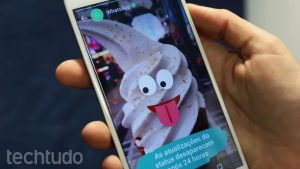
O novo status do WhatsApp oferece aos usuários a possibilidade de postar fotos, vídeos e GIFs com “prazo de validade”, que somem em 24 horas. Para deixar essa interação ainda mais prática, saiba que é possível publicar uma foto no mensageiro diretamente pelo aplicativo do Instagram ou Facebook para Android.
O recurso dispensa o download de mídia, evitando que a memória interna do seu celular fique cheia de arquivos desnecessários. Além disso, você pode usar a função para mostrar aos seus amigos as novidades de celebridades que você segue, ou mesmo compartilhar as fotos dos seus diferentes perfis de forma instantânea. Aprenda, neste tutorial, o passo a passo de como importar suas fotos de outras redes sociais para o status do WhatsApp.
Lista reúne cinco ‘perigos’ do WhatsApp Status que você precisa saber.
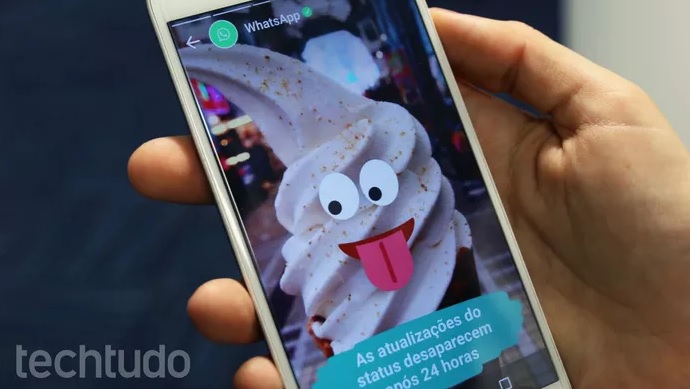 Veja como postar fotos do Instagram e Facebook no WhatsApp Status (Foto: João Gabriel Balbi/TechTudo)
Veja como postar fotos do Instagram e Facebook no WhatsApp Status (Foto: João Gabriel Balbi/TechTudo)Aplicativo do TechTudo: receba dicas e notícias de tecnologia no seu celular
Pelo Facebook
Passo 1. Abra o aplicativo do Facebook e encontre a imagem que deseja enviar para o status do WhatsApp. Pode ser do seu perfil, amigos ou páginas. Em seguida, toque no menu, simbolizado por três pontos no topo direito da tela, e selecione “Compartilhar externamente”.
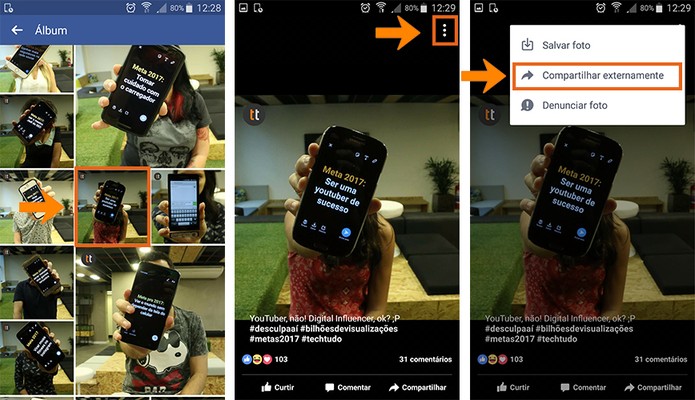 Abra a foto no Facebook e selecione para compartilhar externamente (Foto: Reprodução/Barbara Mannara)
Abra a foto no Facebook e selecione para compartilhar externamente (Foto: Reprodução/Barbara Mannara)Passo 2. Escolha o ícone do WhatsApp para compartilhar (e não a conversa com algum amigo). Depois, toque em “Meu Status” e confirme no botão de “check” (verde) na base da tela.
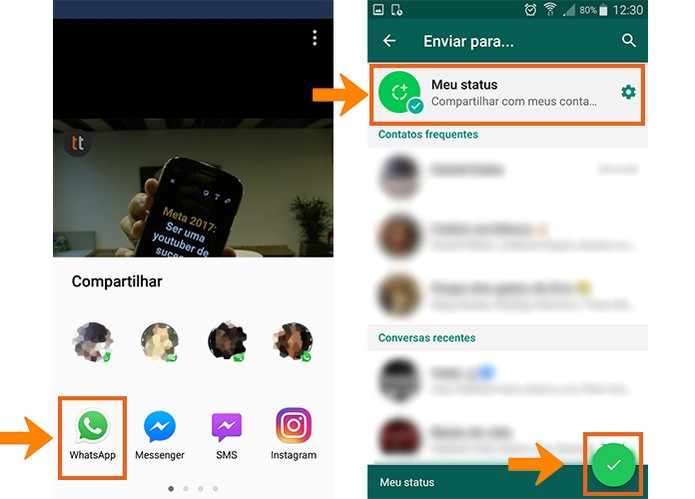 Compartilhe com seu Status do WhatsApp (Foto: Reprodução/Barbara Mannara)
Compartilhe com seu Status do WhatsApp (Foto: Reprodução/Barbara Mannara)Passo 3. Ajuste a imagem com a ferramenta de corte (indicada por um quadrado no topo). Faça o recorte que preferir e confirme em “OK”.
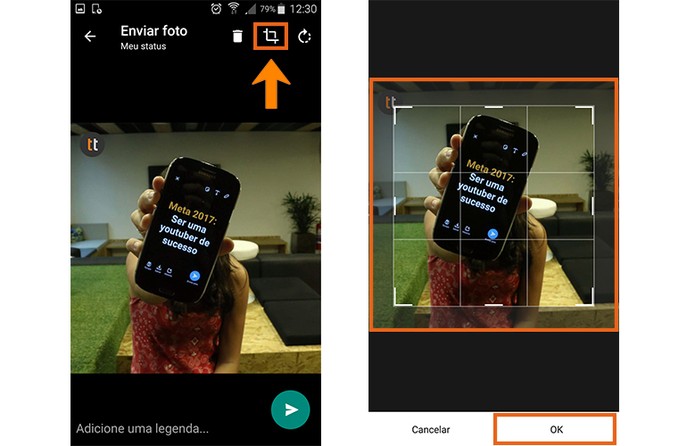 Selecione o botão para recorte no post do WhatsApp Status (Foto: Reprodução/Barbara Mannara)
Selecione o botão para recorte no post do WhatsApp Status (Foto: Reprodução/Barbara Mannara)Passo 4. Para rotacionar a foto, basta tocar no ícone de “seta circular” no topo da tela. Se preferir, adicione uma legenda no post. Faça os ajustes e confirme o envio no botão de seta verde, na base do app.
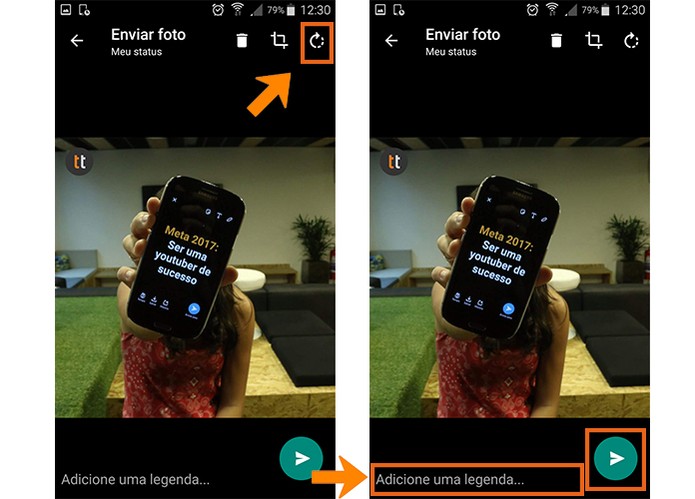 Poste a foto no WhatsApp Status após os ajustes (Foto: Reprodução/Barbara Mannara)
Poste a foto no WhatsApp Status após os ajustes (Foto: Reprodução/Barbara Mannara)Passo 5. Agora, abra o WhatsApp e confira o resultado na aba de “Status”.
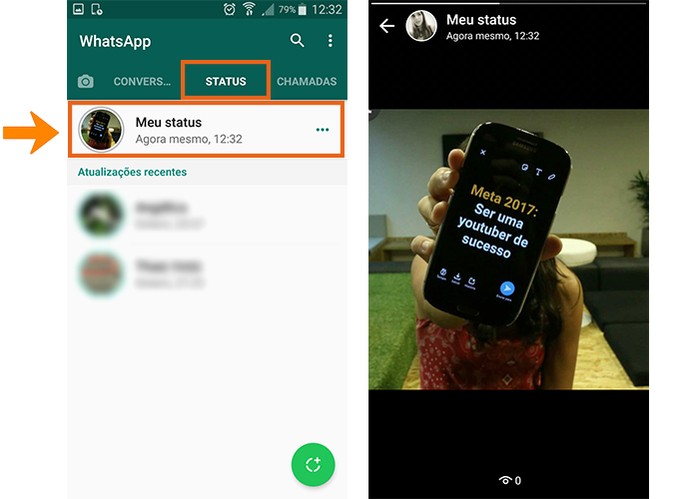 Veja o resultado do post direto do Facebook no WhatsApp Status (Foto: Reprodução/Barbara Mannara)
Veja o resultado do post direto do Facebook no WhatsApp Status (Foto: Reprodução/Barbara Mannara)Pelo Instagram
Passo 1. Encontre a foto do Instagram que deseja compartilhar e abra a imagem na tela. Em seguida, pressione o botão de menu, simbolizado por três pontos no topo direito da foto. Selecione “Compartilhar no WhatsApp”.
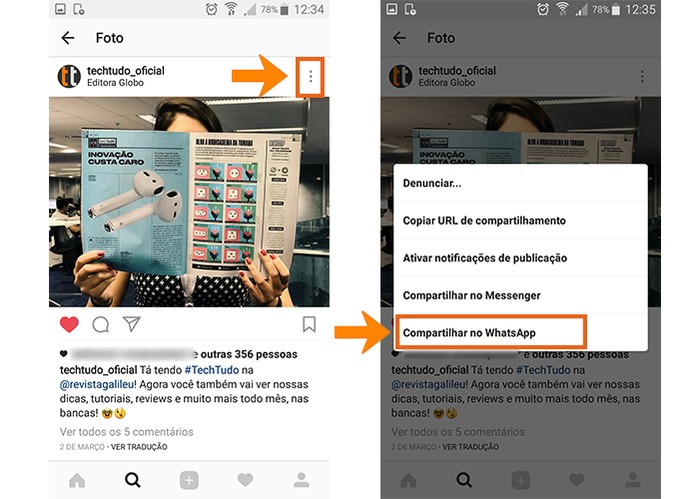 Abra a foto no Instagram que selecione para compartilhar no WhatsApp (Foto: Reprodução/Barbara Mannara)
Abra a foto no Instagram que selecione para compartilhar no WhatsApp (Foto: Reprodução/Barbara Mannara)Passo 2. Ao ser encaminhado para o WhatsApp selecione o item de “Meu Status” e confirme no botão de “check” verde. A imagem será aberta no mensageiro.
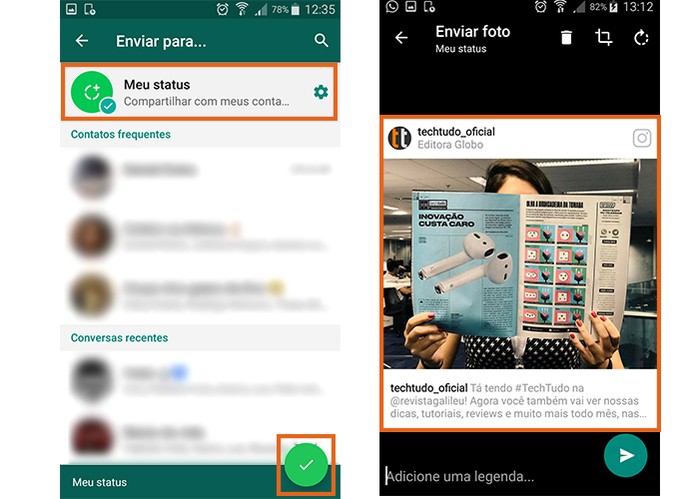 Escolha o seu Status para compartilhar e aguarde a imagem abrir na tela (Foto: Reprodução/Barbara Mannara)
Escolha o seu Status para compartilhar e aguarde a imagem abrir na tela (Foto: Reprodução/Barbara Mannara)Passo 3. Antes de postar o conteúdo, você pode fazer alguns ajustes, como recortar a foto. Para isso, use o botão quadrado no topo. Selecione a área que preferir manter na imagem e confirme em “Ok”.
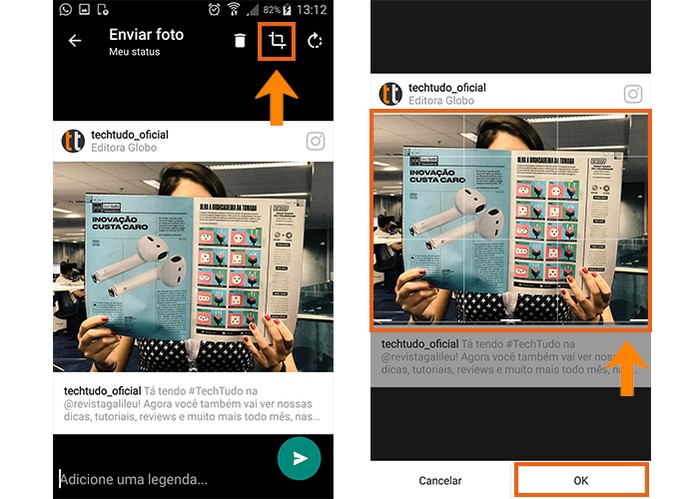 Faça o recorte da parte da foto que deseja postar no Status (Foto: Reprodução/Barbara Mannara)
Faça o recorte da parte da foto que deseja postar no Status (Foto: Reprodução/Barbara Mannara)Passo 4. Para rotacionar a foto, use o botão de “seta circular” no topo do app. Por fim, adicione uma legenda na base do post e envie para o status do WhatsApp pressionando o botão de seta verde.
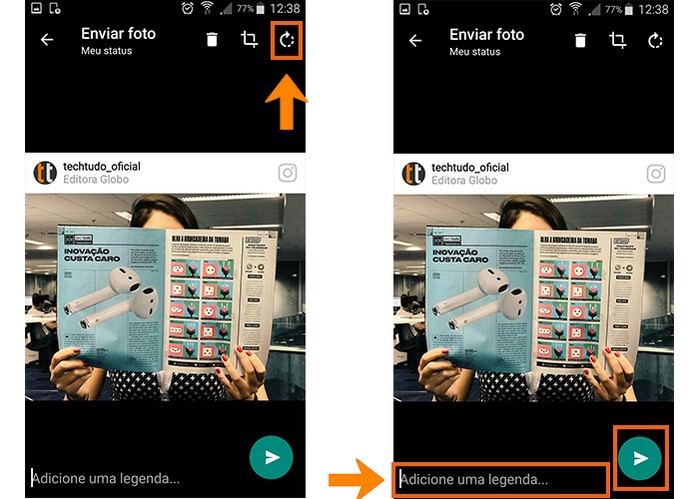 Adicione a legenda na imagem e poste no WhatsApp Status (Foto: Reprodução/Barbara Mannara)
Adicione a legenda na imagem e poste no WhatsApp Status (Foto: Reprodução/Barbara Mannara)Passo 5. Abra o WhatsApp na aba de “Status” para conferir o resultado.
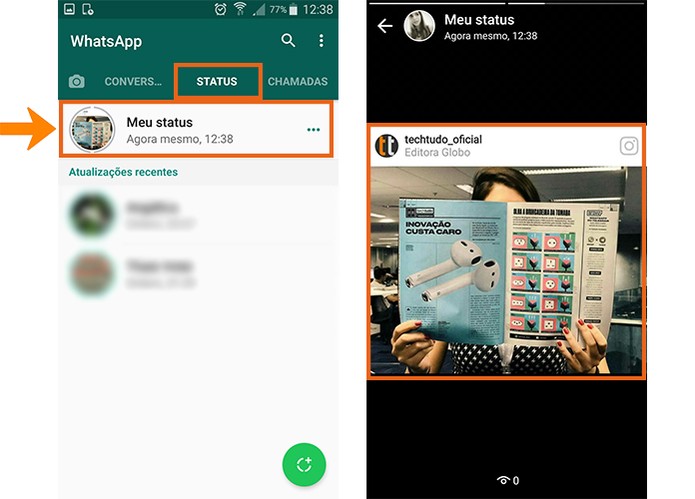 Veja o resultado do post do Instagram no WhatsApp Status (Foto: Reprodução/Barbara Mannara)
Veja o resultado do post do Instagram no WhatsApp Status (Foto: Reprodução/Barbara Mannara)










